„Windows 10“ yra visos sistemos automatinis taisymas irRašybos tikrinimas. Nežinote, kad tai veikia, nes jis neįgalintas pagal numatytuosius nustatymus ir todėl, kad veikia labai nedaug programų. Jis veikia „OneNote“, „Edge“ ir „Internet Explorer“. Jei naudojate šias programas ir atradote keletą kitų programų, kuriose atliekamas automatinis taisymas ir (arba) rašybos tikrinimas, retkarčiais gali tekti taisyti automatinį taisymą ir žodyną. Štai taip.
Redaguoti automatinį taisymą ir žodyną
Čia yra failai, kuriuose „Windows 10“ išsaugo visus savaiminio taisymo įrašus ir žodyną;
%AppData%MicrosoftSpelling
Kiekvienai kalbai, kurią pridėjote ar kada nors pridėjote prie savo sistemos, bus atskiras aplankas. Kiekvienos kalbos automatinis taisymas ir žodynas palaikomi atskirai.

Kiekvienos kalbos aplanke rasite tris failus;
- default.acl
- default.dic
- default.exc
Visus tris failus galima redaguoti užrašų knygelėje arba bet kuriame kitame teksto rengyklėje, pavyzdžiui, „Notepad ++“. Prieš pradėdami taisyti šiuos failus, turite žinoti, kam jie skirti.
„Default.acl“ faile yra žodžiai, kuriuos taisoma automatiškai. „Default.dic“ failas yra žodyno failas. „Default.exc“ faile yra žodžių, kurie neįtraukiami į automatinį taisymą, sąrašas.
Dabar, kai žinote, kuris failas yra skirtas ką daryti,galite pradėti juos redaguoti. „Default.dic“ failą turėtumėte palikti ramybėje, nebent prie žodyno pridėjote neteisingą išimtį. Jei turite, tiesiog atidarykite failą, pašalinkite neteisingą įrašą ir išsaugokite jį.
Jei norite apibrėžti automatinį taisymą, atidarykite „default.acl“ failą užrašų knygelėje. Įveskite žodį ir jo taisymą tokiu formatu;
Sintaksė
incorrect word | correct word
Pavyzdys
teh | the
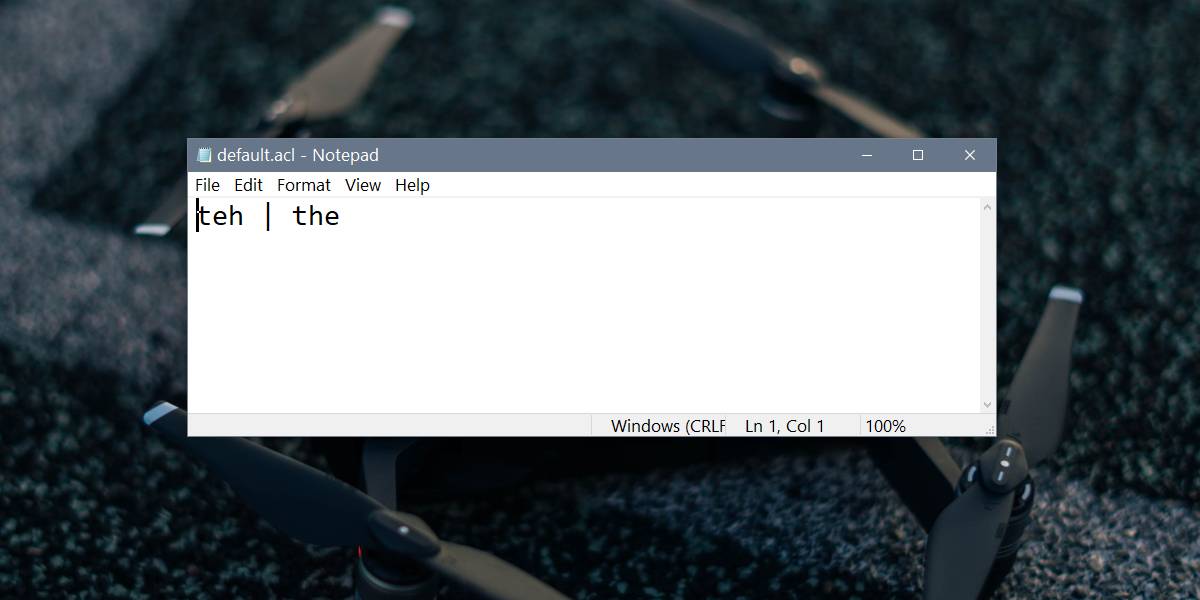
Jei kada nors norėsite peržvelgti numatytuosius žodžius, kuriuos pridėjote prie žodyno, ir nenorite atidaryti šių failų, galite pereiti per „Nustatymų“ programą.
Atidarykite „Nustatymų“ programą ir eikite į „Privatumo“ grupęnustatymų. Pasirinkite Tinkinimas ir rašymas, personalizavimas ir spustelėkite Peržiūrėti vartotojo žodyną. Žemiau esančiame ekrane pamatysite žodžių, kuriuos pridėjote prie žodyno, sąrašą ir mygtuką Išvalyti žodyną, kuris pašalins iš jo pasirinktinius redagavimus.
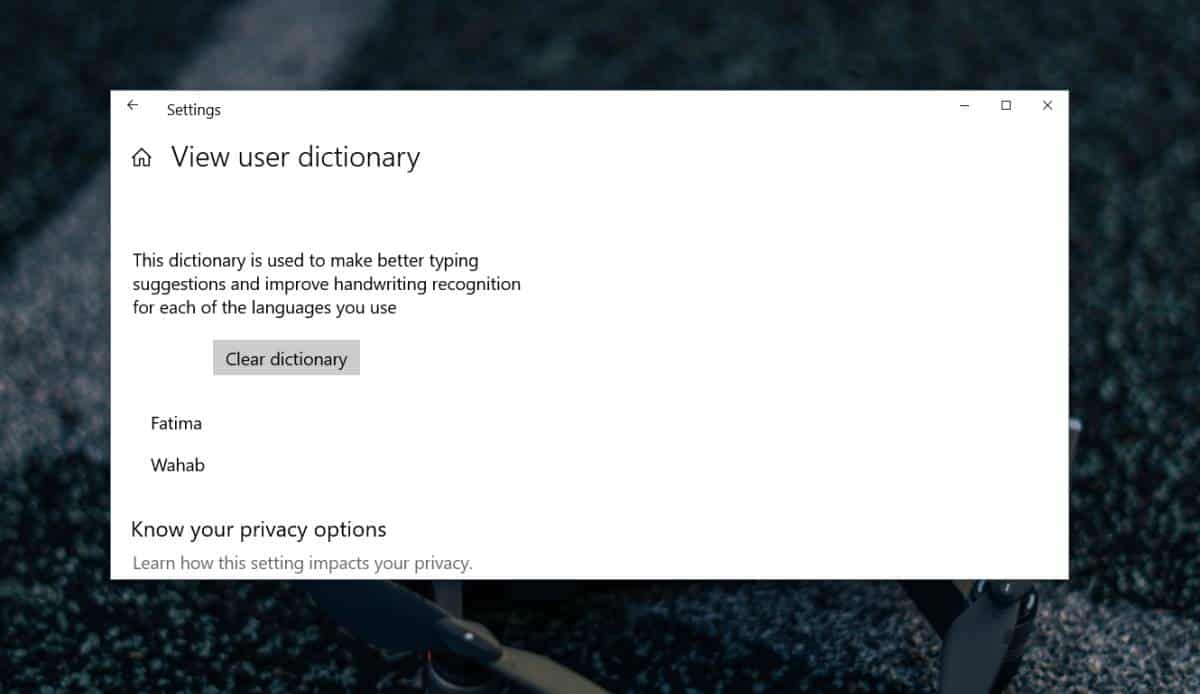
Jei norite pašalinti tik pasirinktus įrašus, esateteks redaguoti anksčiau minėtus failus. Tai yra gana paprastas procesas, tačiau, jei darote daug failų redagavimų, pravartu pasidaryti jų atsarginę kopiją prieš atlikdami bet kokius pakeitimus ir atsiminkite, kad šie failai yra atskiri kiekvienai kalbai, kurią pridedate „Windows“. 10.













Komentarai